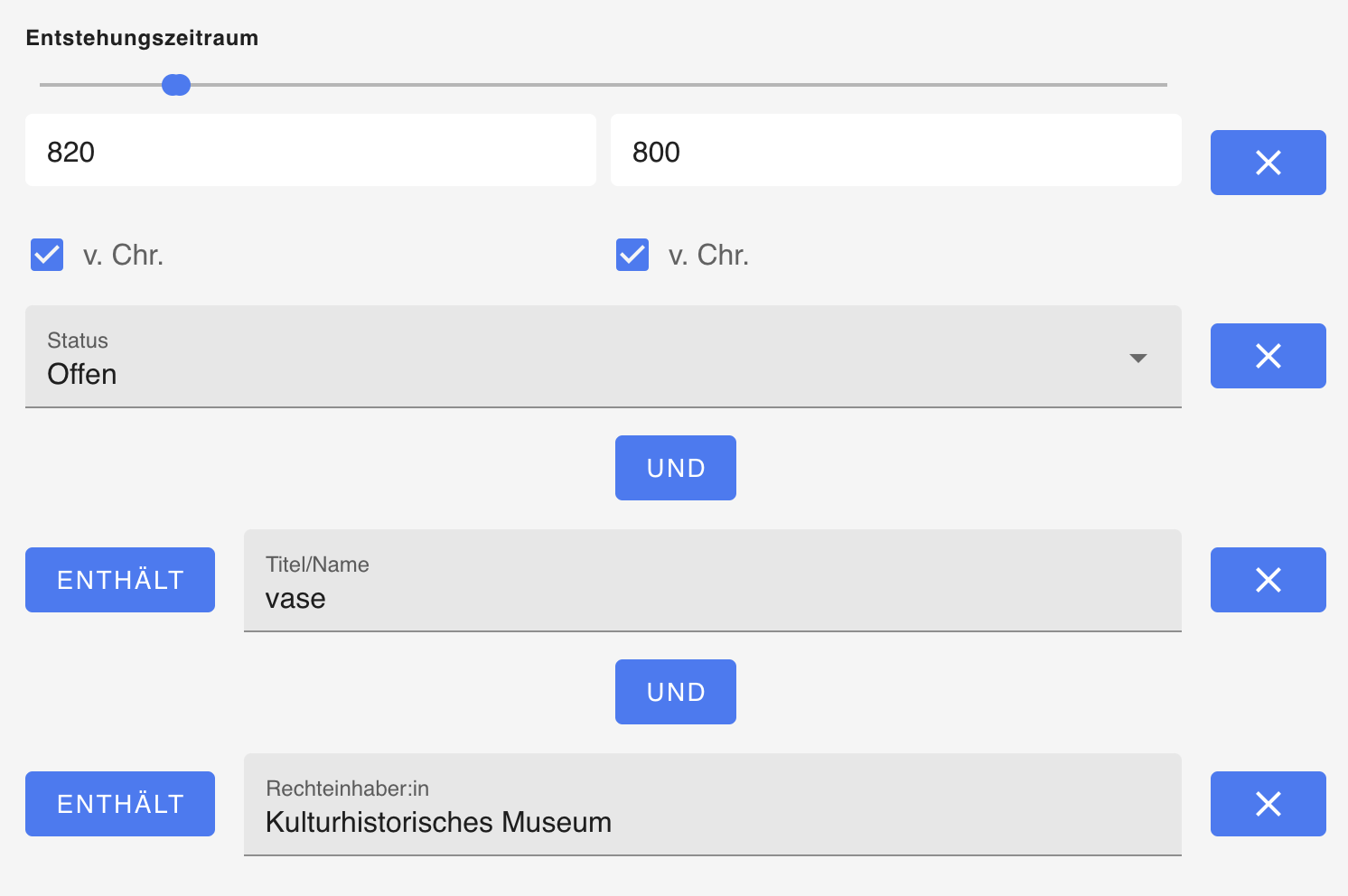# Suche
# Einführung
Die Suche ist eine Ergänzung der Schnellsuche. Wenn eine Suchabfrage in der Schnellsuche mit der Eingabe von Enter bestätigt wird, gelangen die Benutzer zur Suchseite. Der Typenfilter sowie die Suchanfrage im Textfeld der Schnellsuche werden dabei in die Suchseite übernommen. Auf der Suchseite können die Suchresultate mit Filter und Sortierung weiter verfeinert werden.
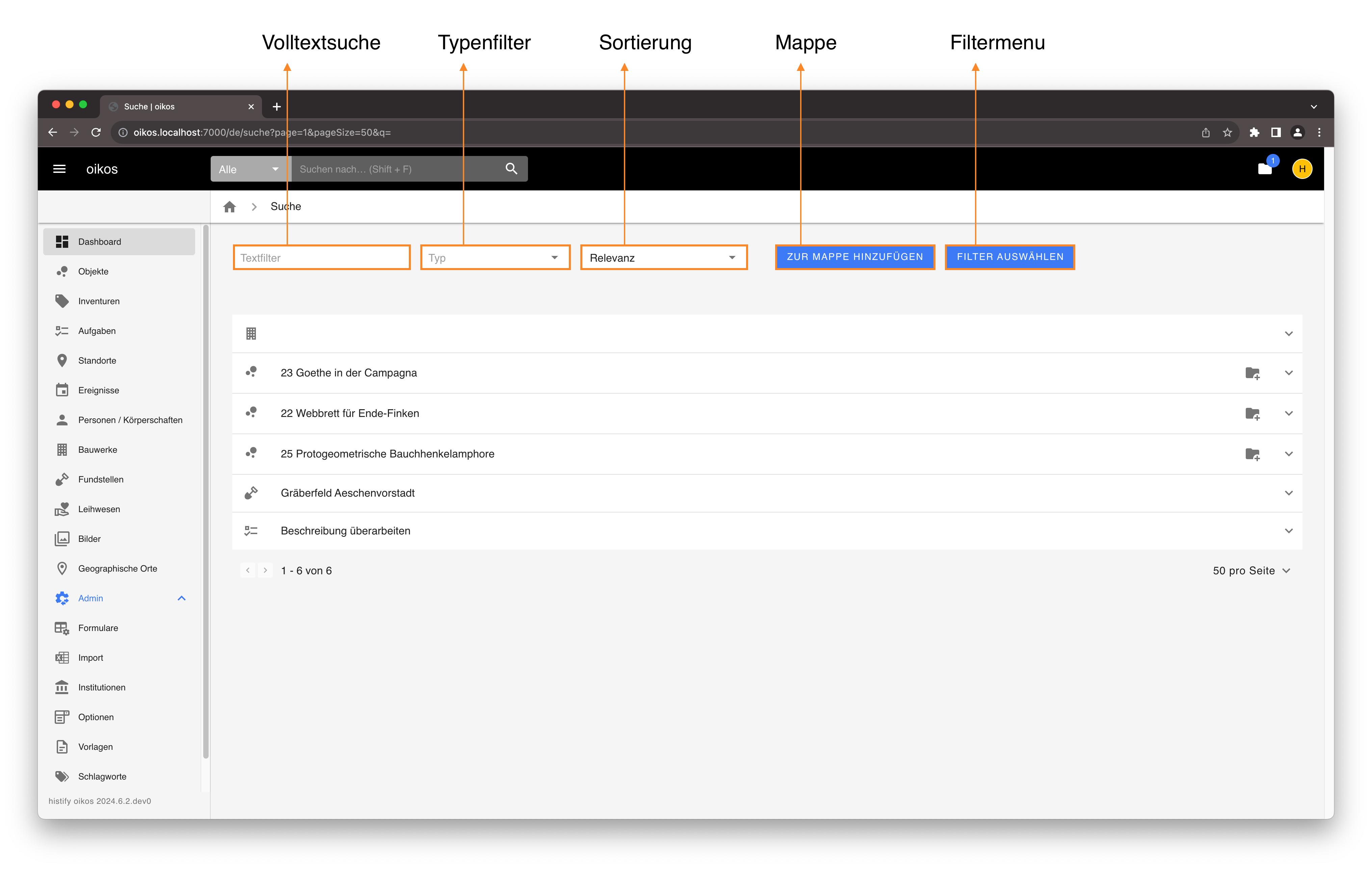
# Volltextsuche
Mit dem Feld Textfilter kann die Volltextsuche genutzt werden. Die Volltextsuche auf der Suchseite druchsucht abhängig vom Typ des Datensatzes die gleichen Felder wie in der Schnellsuche. Die verschiedenen Felder werden nicht verschieden gewichtet. Es ist demnach für die Sortierung der Suchresultate egal in welchem Metadatum der Suchtreffer erzielt wird. Aber wenn mehrere Wörter nacheinander gefunden werden, werden diese höher gewichtet als einzelne Wörter. Bei einer Suche von Roter Apfel wird beispielsweise ein Datensatz mit dem Titel Roter Apfel höher gewichtet als ein Datensatz mit dem Titel Grüner Apfel, weil mehrere Wörter der Suchanfrage entsprechen. Die Suche erkennt für gewisse Wörter auch zusammengesetze Begriffe wie z.B. das Wort Weinglas. Hierbei wird ein Treffer für die Suchanfrage Wein oder Glas gefunden.
# Tokenisierung
Bei der Indexierung werden die Texte in sogenannte Tokens transformiert. Der Text Er hat einen Apfel. Sie hat ein Weinglas. wird in die Tokens [er, hat, einen, apfel, sie, hat, ein, wein, glas] transformiert. Diese Transformation ist nötig, um die Suchanfragen einerseits zu beschleunigen und mehr Treffer zu liefern. Wenn in einem Text eine Inventarnummer wie z.B. 2020.143.1-4. enthalten ist, wird daraus nur ein Token [2020.143.1] gebildet. Somit wird kein Treffer erziehlt, wenn nur nach 2020 gesucht wird, da diese Suchanfrage mit keinem der Token übereinstimmt. Mit einem sogenannten Wildcard kann die Tokenisierung übergangen werden. Der Wildcard ist ein spezielles Zeichen, das die Tokenisierung übergehen kann aber auch die Suchanfrage langsamer macht. Um mit diesem Beispiel einen Treffer zu erzielen, müsste 2020* eingegeben werden. Dies bedeutet für die Suchmaschine: Finde mir alle Einträge die nach dem Text 2020 noch anderen Text enthält. Analog kann das * Zeichen auch vor dem Suchtext platziert werden: *2020. Für Suchanfragen, die den Text enhalten sollen, kann das Wildcard Zeichen vor und nach der Suchanfrage platziert werden: *2020*.
# Sortierung
Die Suchresultate können nach verschiedenen Eigenschaften sortiert werden:
- Relevanz: Die Suchresultate, die am ehesten dem Suchbegriff entsprechen, erscheinen zu oberst
- Titel (A-Z) oder Titel (Z-A): Sortiert die Suchresultate jeweils auf- oder absteigend nach Titel
- Inventarnummer (aufsteigend) oder Inventarnummer (absteigend): Sortiert die Suchresultate jeweils auf- oder absteigend nach Inventarnummer
- Zuletzt erstellt: Sortiert die Suchresultate mit dem neusten Erstellungsdatum zu oberst
- Zuletzt bearbeitet: Sortiert die Suchresultate mit dem neusten Modifikationsdatum zu oberst
- Entstehungszeitraum (Jüngste zuerst): Sortiert die Suchresultate mit dem jüngsten Entstehungszeitraum zu oberst
- Entstehungszeitraum (Älteste zuerst): Sortiert die Suchresultate mit dem ältesten Entstehungszeitraum zu oberst
# Filter
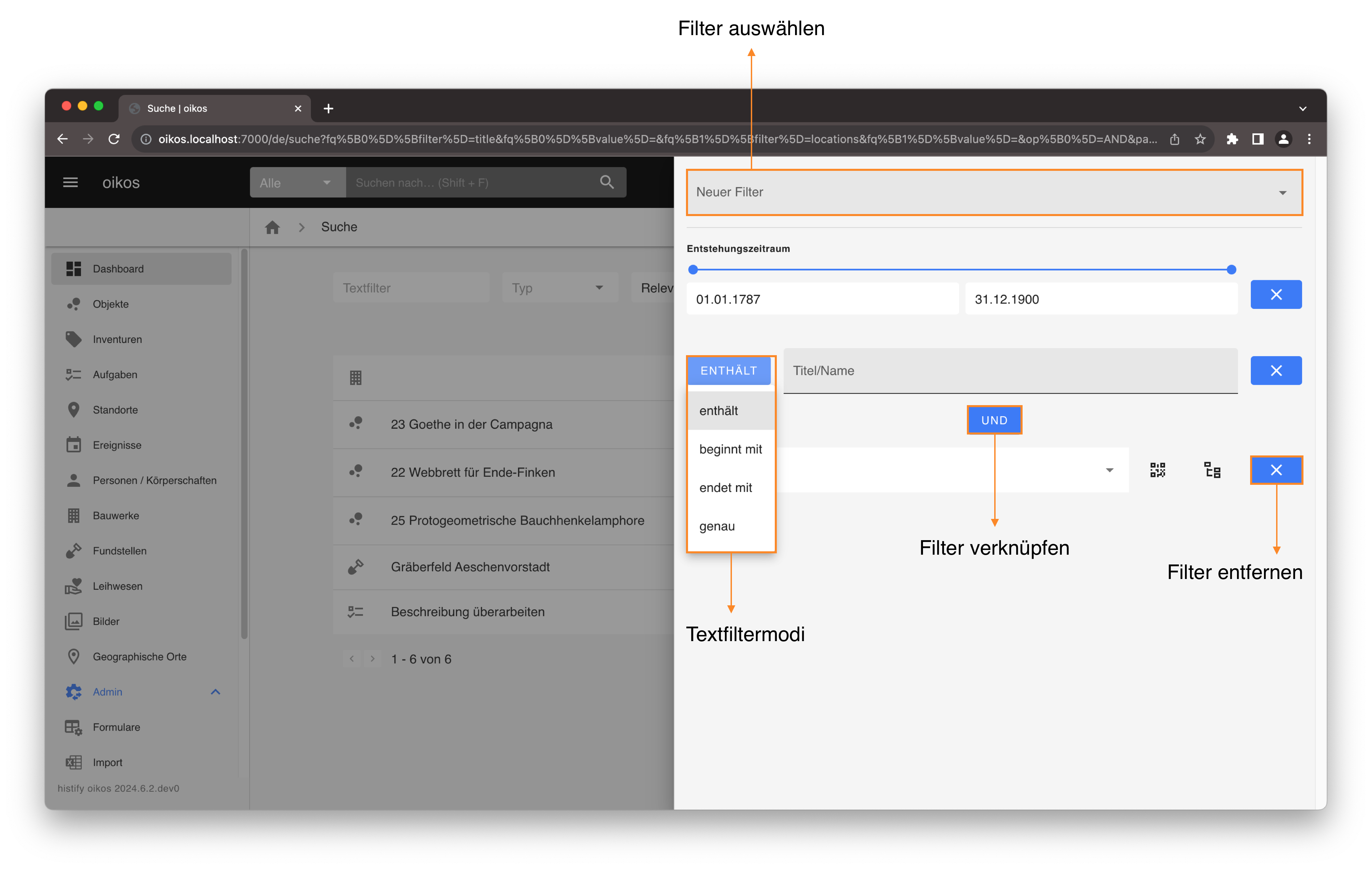
Das Filtermenü wird über die Schaltfläche Filter auswählen aufgeklappt. Die angezeigten Filter sind abhängig von den konfigurierten Feldern in den Formularen der verschiednen Typen der Datensätze. D.h. ein Filter ist nur verfügbar, wenn dieser in der Konfiguration der Formulare auch verwendet wird. Der Filter für den Typ eines Datzensatzes ist neben dem Textfilter zu finden und nicht im Filtermenü, da dieser Filter immer für alle Typen von Datensätzen verfügbar ist.
Ein neuer Filter kann aus der Auswahlliste im Filtermenü ausgewählt und wieder entfernt werden. Es sind immer alle ausgewählte Filter aktiv und wirken sich auf die Suchresultate aus.
# Filter verknüpfen
Filter können mit boolschen Operatoren verknüpft werden:
- und: Wenn zwei filter mit
undverknüpft werden, muss ein Datensatz beide Kriterien erfüllen - oder: Wenn zwei filter mit
oderverknüpft werden, muss ein Datensatz entweder das eine oder das andere Kriterium erfüllen - nicht: Der Datensatz erscheint nur in den Resultaten, wenn dieses Kriterium nicht erfüllt wird
# Arten von Filter
Grundsätzlich gibt es diese Arten von Filter:
# Wahrheitswerte
Kann entweder den Wert ausgewählt (true) oder nicht ausgewählt (false) annehmen. Dieser Filter wird für Metadaten verwendet, die nur diese zwei Werte annehmen kann z.B. ob ein Datensatz publiziert werden soll oder nicht.
# Zahlenwerte
Dieser Filter wird für Metadaten verwendet, die entweder einen Ganzzahlen- oder Dezimalzahlenwert enthalten. Der Wert im Metadatum muss dabei genau dem Wert im Filter entsprechen.
# Datumswerte
Dieser Filter wird für Metadaten verwendet, die einen Datumswert enthalten. Der Wert im Metadatum muss dabei genau dem Wert im Filter entsprechen.
# Einzelne Auswahlwerte
Der Filter bietet eine bestimmte Auswahl an Werten an, die entweder durch das System oder durch die Konfiguration vordefiniert sind. Der Filter kann nur genau einen Wert aus der Auswahl annehmen und filtert Datensätze, die im Metadatum genau diesen Wert enthalten wie z.B. der Benutzer, der den Datensatz erstellt hat. Für einige Filter kann es sein, dass zuerst eine Suche nach dem Auswahlwert gemacht werden muss, da es aus Performancegründen nicht möglich ist, alle verfügbaren Werte anzuzeigen.
# Mehrere Auswahlwerte
Der Filter bietet eine bestimmte Auswahl an Werten an, die entweder durch das System oder durch die Konfiguration vordefiniert sind. Der Filter kann mehrere Werte aus der Auswahl annehmen und filtert Datensätze, die im Metadatum alle diese Werte enthalten wie z.B. Schlagworte die für einem Datensatz vergeben wurden. Für einige Filter kann es sein, dass zuerst eine Suche nach dem Auswahlwert gemacht werden muss, da es aus Performancegründen nicht möglich ist, alle verfügbaren Werte anzuzeigen wie z.B. Verknüpfungen mit Objekten.
# Textfilter
Diese Art von Filter wird für Metadaten angewendet, die Text enthalten wie z.B. der Titel. Der Textfilter kann dabei in folgenden Modi genutzt werden:
- enthält: Der Text im Metadatum muss den Text aus dem Filter enthalten
- beginnt mit: Der Text im Metadatum muss mit dem Text aus dem Filter beginnen
- endet mit: Der Text im Metadatum muss mit dem Text aus dem Filter abschliessen
- genau: Der Text im Metadatum muss genau dem Text aus dem Filter entsprechen
# Entstehungszeitraum
Der Filter für den Entstehungszeitraum ist speziell, weil er nur einmal angewendet und nicht mit anderen Filtern verknüpft werden kann. Dieser Filter erscheint aus allen ausgewählten Filtern auch immer zu oberst.
# Mappe
Mit der Schaltfläche Zur Mappe hinzufügen können maximal 100 Suchresultate zu einer Mappe hinzugefügt werden.
# Verfügbare Filter
Weil nicht jeder Typ von Datensatz die gleichen Metadaten hat, ist nicht jeder Filter für jeden Typ von Datensatz verfügbar. Anbei zeigt eine Liste alle verfügbaren Filter pro Typ von Datensatz. Die Liste zeigt lediglich welche Filter verfügbar wären. Um die Filter in der Suche anzuzeigen muss das jeweilige Feld auf dem jeweiligen Typ von Datensatz im Formular konfiguriert sein.
# Objekte / Inventurobjekte
- Titel
- Erstellt von
- Publizieren
- Standorte
- Dateninhaber
- Institution
- Schlagworte
- Verknüpfte Bauwerke
- Verknüfpte Ereignisse
- Verknüpfte Fundstellen
- Verknüpfte Objekte
- Epoche
- Objektarten
- Entstehungszeitraum
- Status
- Kategorie
- Benutzerdefinierte Felder
- Sammlungskategorie
- Archivalienart
- Ablieferungsdatum
- Medientyp
- Anzahl physische Teile
- Schutzfrist Ende
- Kurator:in
- Techniken
- Sprachen
- Alternativer Titel
- Sammlung
- Enthält
- Form und Inhalt
- Beschreibung
- Rechtsstatus
- Provenienz Beschreibung
- Rechteinhaber:in
- Copyright und Reproduktionsbestimmungen
- Quelle
- Kommentar
- Inventurnummer
- Mass- und Gewichtsangabe: Merkmale
- Konservator:innen
# Personen
- Erstellt von
- Publizieren
- Standorte
- Dateninhaber
- Institution
- Schlagworte
- Verknüpfte Bauwerke
- Verknüfpte Ereignisse
- Verknüpfte Fundstellen
- Verknüpfte Objekte
- Epoche
- Objektarten
- Entstehungszeitraum
- Status
- Kategorie
- Benutzerdefinierte Felder
- Name der Person / Körperschaft
- Andere Namen
- Beruf
- ID der externen Quelle
# Ereignisse
- Titel
- Erstellt von
- Publizieren
- Standorte
- Dateninhaber
- Institution
- Schlagworte
- Verknüpfte Bauwerke
- Verknüfpte Ereignisse
- Verknüpfte Fundstellen
- Verknüpfte Objekte
- Epoche
- Objektarten
- Entstehungszeitraum
- Status
- Kategorie
- Benutzerdefinierte Felder
- Verknüpfte Leihwesen
- Beschreibung
- Kommentar
# Bauwerke
- Titel
- Erstellt von
- Publizieren
- Standorte
- Dateninhaber
- Institution
- Schlagworte
- Verknüpfte Bauwerke
- Verknüfpte Ereignisse
- Verknüpfte Fundstellen
- Verknüpfte Objekte
- Epoche
- Objektarten
- Entstehungszeitraum
- Status
- Kategorie
- Benutzerdefinierte Felder
- Beschreibung
- Nachweis / Literatur
- Geschichte
# Fundstellen
- Titel
- Erstellt von
- Publizieren
- Standorte
- Dateninhaber
- Institution
- Schlagworte
- Verknüpfte Bauwerke
- Verknüfpte Ereignisse
- Verknüpfte Fundstellen
- Verknüpfte Objekte
- Epoche
- Objektarten
- Entstehungszeitraum
- Status
- Kategorie
- Benutzerdefinierte Felder
- Beschreibung
- Nachweis / Literatur
- Geschichte
# Leihwesen
- Titel
- Erstellt von
- Publizieren
- Standorte
- Dateninhaber
- Institution
- Schlagworte
- Verknüpfte Bauwerke
- Verknüfpte Ereignisse
- Verknüpfte Fundstellen
- Verknüpfte Objekte
- Epoche
- Objektarten
- Entstehungszeitraum
- Status
- Kategorie
- Benutzerdefinierte Felder
- Beschreibung
- Kommentar
# Aufgaben
- Titel
# Standorte
- Titel (inklusive vollständiger Standortbezeichnung)
- Aktiv
# Protokolle
- Protokollart
- Produkte
- Beschreibung
- Kommentar
- Untersuchungsergebnis
- Werkzeug / Hilfsmittel
- Untersuchungsmethodik
- Behandlung
- Aufwand (h)
- Zustand
- Fragestellung
- Konservator:innen
# Verknüfpte Datensätze
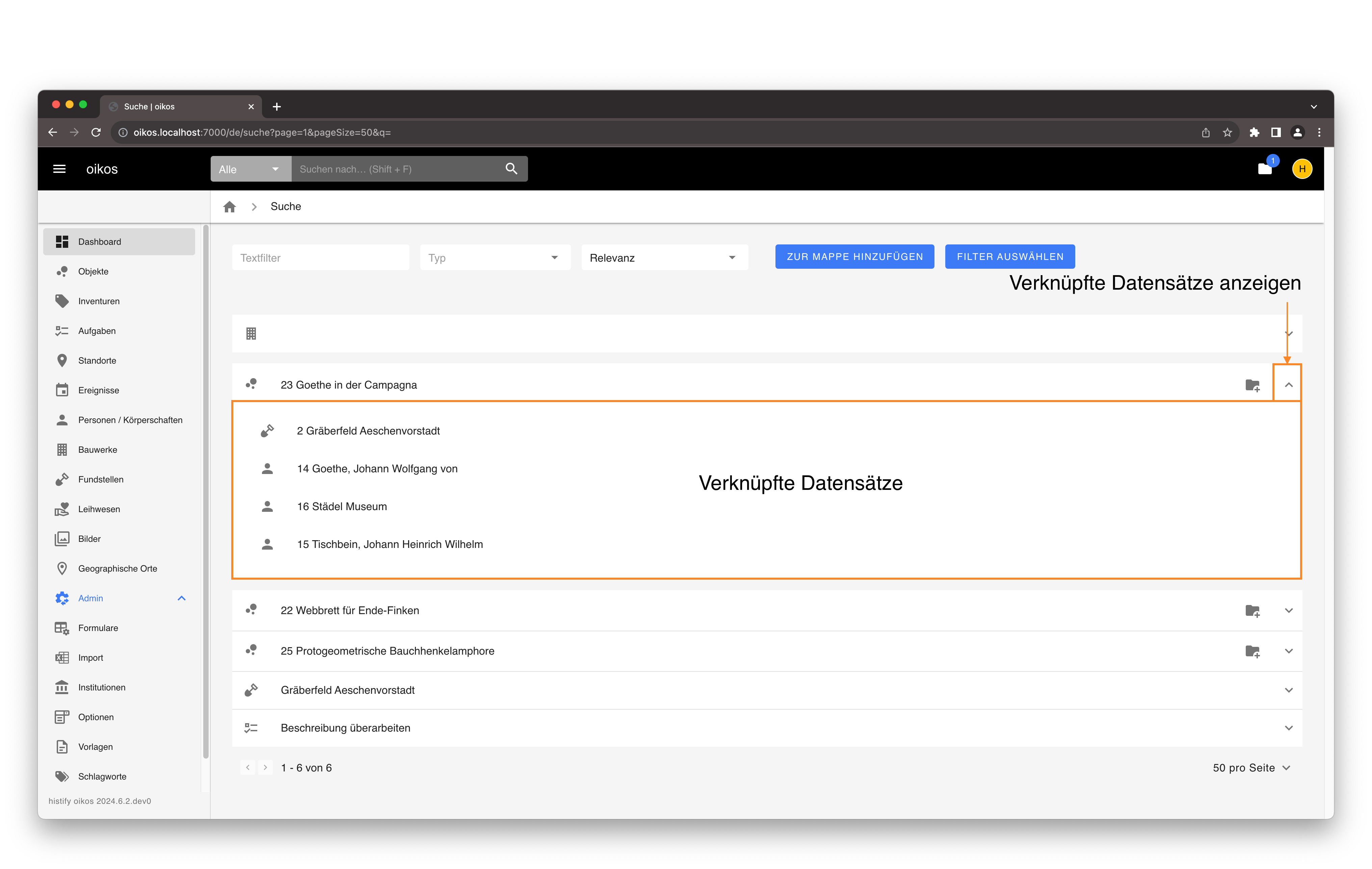
Für jedes Suchresultat können die verknüpften Datensätze mit einem Mausklick auf das Symbol zum Aufklappen angezeigt werden.
# Beispiele
Zeig mir alle Objekte, die mit dem Titel Gold beginnen, der Kurator Eugene Krabs oder Cris-Kamin Lluis ist.
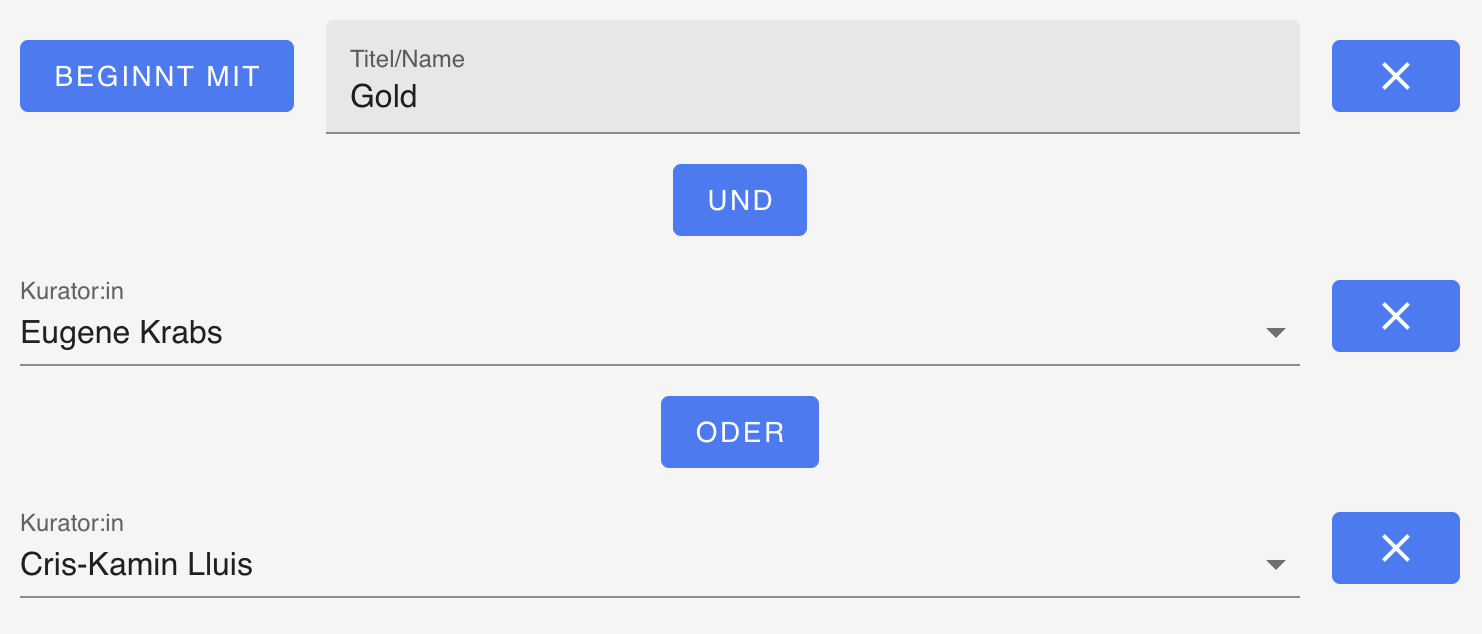
Zeig mir alle Konservierungsprotokolle wo das Werkzeug Hammer verwendet wurde. Mit Hilfe der Verknüpften Datensätze können die dazugehörigen Objekte dargestellt werden, die mit solchen Protokollen in Verbindung stehen.

Zeig mir alle Objekte, die sich im Status Offen befinden, im Titel den Text Vase enthalten, der Rechteinhaber Kulturhistorisches Museum enthält und zwischen 820 und 800 v. Chr. entstanden ist.